Hỗ trợ tư vấn
Tư vấn - Giải đáp - Hỗ trợ đặt tài liệu
Mua gói Pro để tải file trên Download.vn và trải nghiệm website không quảng cáo
Tìm hiểu thêm »Với những người có một chút kỹ năng máy tính và kinh nghiệm lướt web thì việc đăng ký Facebook, tạo tài khoản Facebook mới thực sự rất đơn giản. Nhưng với sự phát triển mạnh mẽ của trang mạng xã hội này, cũng có những người muốn lập Facebook cho chính mình, nhưng lại không biết cách.
Sử dụng tài khoản Facebook giúp người dùng kết nối với bạn bè của mình ở khắp mọi nơi trên Thế giới một cách nhanh chóng. Thậm chí nhiều người còn tình cờ tìm được những người quen mà mình đã mất liên lạc từ lâu...
Bước 1: Đầu tiên truy cập vào Facebook, sau đó kích vào nút Truy cập > Facebook Login.
Bước 2: Nhập đầy đủ những thông tin Facebook yêu cầu vào bảng Đăng ký để tạo Facebook mới:
Sau khi điền đầy đủ thông tin thì nhấn vào nút Đăng ký để tiếp tục.
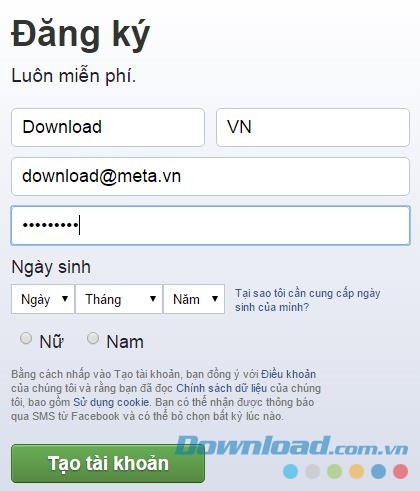
Nhập đầy đủ các thông tin đăng ký Facebook
Bước 3: Ngay sau đó Facebook sẽ đưa ra các gợi ý tìm kiếm bạn bè của bạn đang sử dụng Facebook qua Yahoo, Skype hay các dịch vụ email khác, bạn chỉ cần nhấn vào nút Tìm bạn bè để tìm kiếm bạn bè của mình. Nếu bạn chưa muốn làm việc này ngay bây giờ thì hãy nhấn vào nút Bỏ qua bước này để chuyển sang bước tiếp theo.
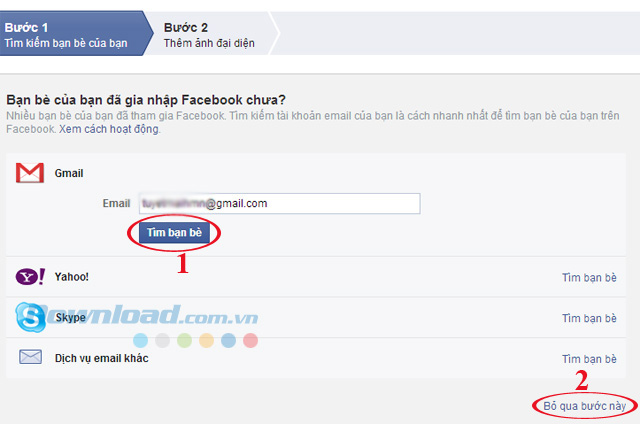
Nhập địa chỉ email để tìm bạn bè khi lần đầu đăng nhập Facebook
Bước 4: Bước tiếp theo là bạn hãy thêm ảnh đại diện cho tài khoản của mình. Bạn có thể nhấn vào nút Thêm ảnh để tải ảnh lên từ máy tính hoặc Chụp ảnh bằng webcam của mình để chọn ảnh làm ảnh đại diện phân biệt với các tài khoản khác, giúp bạn bè của mình có thể nhận ra bạn một cách dễ dàng, bởi có rất nhiều người trùng tên hiển thị trên Facebook như bạn. Còn nếu bạn muốn làm việc này sau thì cũng có thể chọn Bỏ qua.
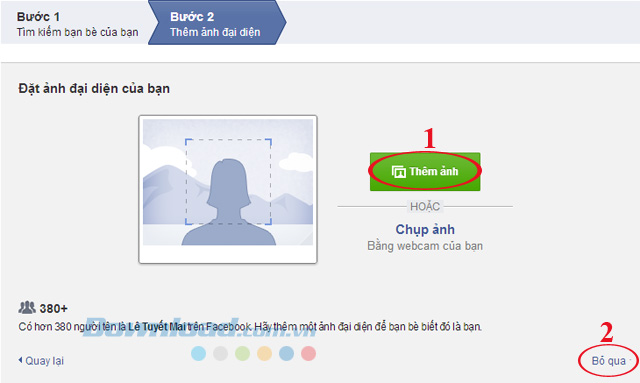
Gợi ý thêm ảnh đại diện Facebook trong lần đầu đăng nhập Fb
Lúc này, bạn hãy chọn một kiểu ảnh ưng ý lưu trên máy tính của mình làm ảnh đại diện. Rồi nhấn vào nút Tiếp để tiếp tục.
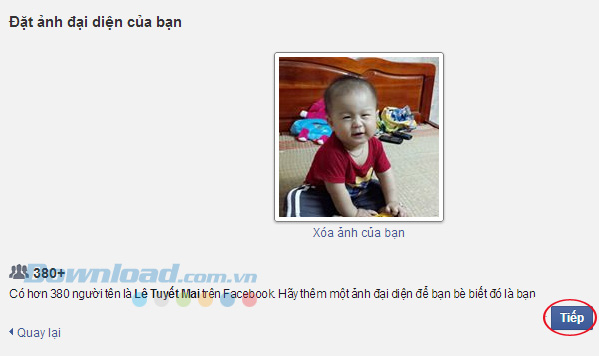
Nhấn Tiếp sau khi đã thêm ảnh Facebook thành công
Bước 5: Vậy là bạn đã tạo tài khoản Facebook thành công rồi. Bây giờ hãy nhấn vào thẻ Giới thiệu để cập nhật thêm thông tin như: Công việc và học vấn, những nơi bạn đã sống, thông tin cơ bản và liên hệ về bản thân, chi tiết về bạn và những sự kiện trong đời.
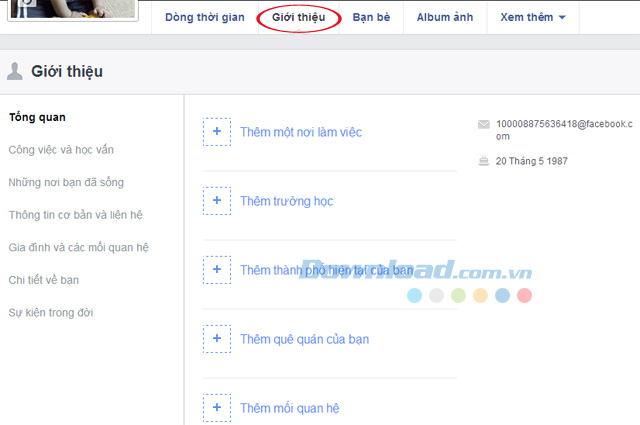
Bạn hãy điền các thông tin giới thiệu của bản thân trên Facebook để có thể dễ dàng tìm kiếm bạn bè
Giờ đây, bạn có thể kết nối với bạn bè của mình cho dù bạn của bạn đang ở bất kỳ nơi đâu. Thật tuyệt vời phải không các bạn? Sau khi đã có cho mình một tài khoản Facebook rồi, bạn hãy tham khảo các bài viết dưới đây để tự tạo trang Facebook ấn tượng với mọi người nhé:
Chúc các bạn thực hiện thành công!
Theo Nghị định 147/2024/ND-CP, bạn cần xác thực tài khoản trước khi sử dụng tính năng này. Chúng tôi sẽ gửi mã xác thực qua SMS hoặc Zalo tới số điện thoại mà bạn nhập dưới đây: